IIS如何配置https ssl证书?网站服务器选用windows server,如何在iis配置https ssl证书呢?现在基本上很多网站都会部署SSL证书,这样网站更安全,浏览器也不会提示不安全,下面IT备忘录小编就给大家分享iis安装服务器证书图文教程,帮助各位新手网站长或对windows服务器不熟悉的人顺利的在iis安装https。
方法步骤:
我们以IIS7/8作为案例,IIS其它版本基本差不多。
一、去购买申请https SSL服务器安全证书
网上有免费的,期限是一年,不过大家有经济条件的可以购买付费的,一般申请到的SSL证书需要自己转换成windows服务器证书兼容格式,比如:PFX,并且需要自己设置密码,申请证书的地方会提供相应的工具,这个就不再做过多的介绍了,很简单的。
二、安装IIS服务器https SSL证书
1. 打开证书管理控制台
启动:控制台程序 或通过CMD命令行输入:mmc 敲回车键打开,选择菜单“文件”中的”添加/删除管理单元”-> “添加”,从“可用的独立管理单元”列表中选择“证书”-> 选择“计算机帐户”->选择“本地计算机(运行此控制台的计算机)”->点击“完成”->最后“确定”;
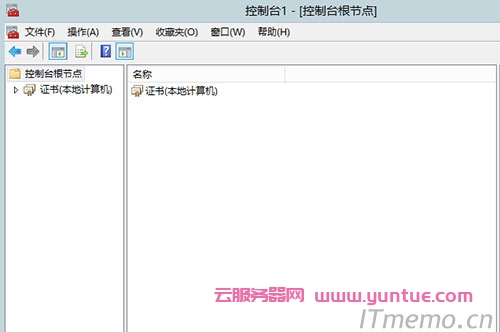
2. 导入SSL证书
在控制台的左侧显示证书树形列表,展开证书列表选择“个人”->“证书”,右键单击,选择“所有任务”-〉”导入”, -〉根据”证书导入向导”的提示,选择存储位置“本地计算机”-〉点击“浏览”找到以上合成的pfx文件-〉“密码”输入以上合成pfx时设置的密码-〉“根据证书类型,自动选择证书存储”-〉导入PFX文件 (此过程当中有一步非常重要: “根据证书内容,自动选择证书存储”。安装过程当中需要输入的密码为您上一步合成pfx文件时设置的密码。导入成功后,可以看到如图所示的证书信息。)
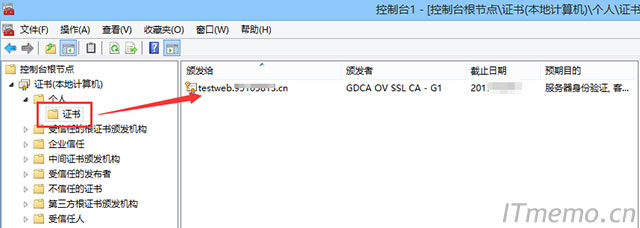
3. 部署服务器https证书
选中需要配置证书的站点,并选择右侧“编辑站点”下的“绑定”。
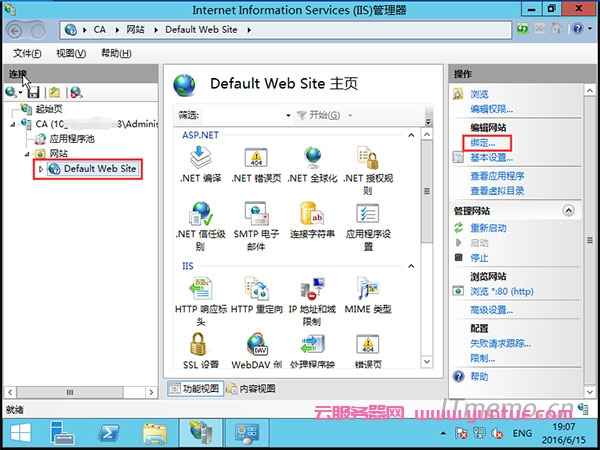
4. 选择“添加” 并按以下方式设置。
类型:https 端口:443 SSL证书:选择您之前导入的服务器证书(此处会显示您之前设置的好记名称)
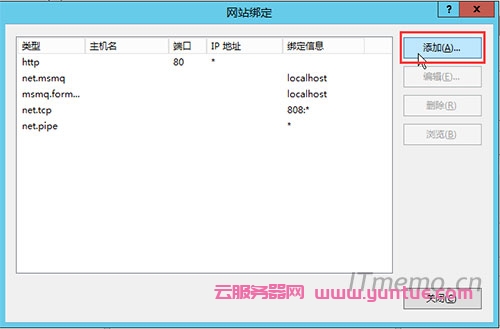
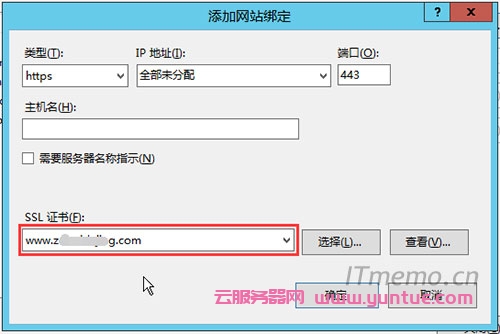
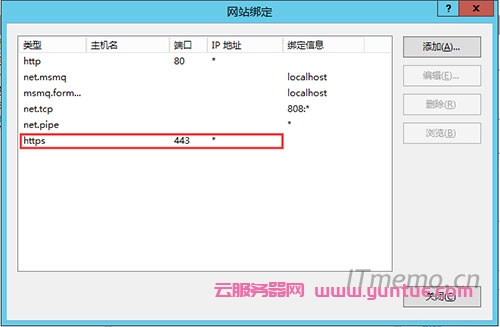
5. 访问测试
服务器若部署了SSL证书,浏览器访问时将出现安全锁标志;若访问不了请检查防火墙是否未开放443端口访问权限。
温馨提示:若是大家的IIS服务器ssl证书到期后,需要更新证书也是按照这个教程方法操作,不过,推荐大家先删除过期的证书,再导入新的SSL证书,这样可以避免同样的证书名字,到时候在IIS管理器上选择证书的时候,选择错了,导致网站打开还是提示证书过期的问题。
本文来源:https://www.yuntue.com/post/41559.html | 云服务器网,转载请注明出处!

 微信扫一扫打赏
微信扫一扫打赏
 支付宝扫一扫打赏
支付宝扫一扫打赏






